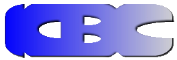パソコンを使った業務を効率化するためにとても重要なこと、それはいかに早くそのアプリや画面を開いて
業務にとりかかることです。
Ctrl+Cでコピーしたり、Ctrl+Vで貼り付けたり、ショートカットキーを使うことはよくあることだと思います。
では、アプリケーションや設定画面を開くときはどうでしょうか?
設定を押して…ネットワークと共有センター・・アダプタ…など、何度もクリックして画面が変わってやっと開けるということがあるのではないでしょうか。
Windows10を利用している方は特に、設定画面が別に存在しており、「あの画面ってどこから開くの…?」ということが多くなったと思います。
1回開くのはちょっとの時間ですが、それが何度も続けば結果的に多くの時間を無駄にしてしまいます。
そこで今回は、「ファイル名を指定して実行」(Ctrl+R)からアプリケーションや設定画面を一発で開くコマンドをご紹介します。

どうでしょうか?
「え!これも一発で開けるの!?」と思った方もいらっしゃるのではないでしょうか。
ショートカットの作成画面を開いて、開きたい画面やアプリケーションのコマンドを入れれば
そのショートカットをクリックすれば「ファイル名を指定して実行」を毎回しなくてもよくなります。
今回、ご紹介したもの以外にもたくさんのコマンドがあります。
効率アップにコマンドを利用されてみてはいかがでしょうか。